Postman은 개발자에게 귀중한 도구로, API를 효율적으로 테스트하고 디버그할 수 있게 해줍니다. 그러나 캐시된 데이터는 때때로 오래된 응답으로 이어질 수 있어 개발 과정을 방해할 수 있습니다.
Apidog이 제공하는 내용을 더 알아보려면 아래 버튼을 클릭하세요.

이 기사는 Postman 내에서 캐시를 지우는 방법에 대한 포괄적인 가이드를 제공하여 최신 API 정보를 지속적으로 사용할 수 있도록 보장합니다. 내장 캐시 지우기 기능을 활용하는 방법과 Postman의 개발자 도구를 사용한 보다 세부적인 접근을 살펴보겠습니다.
캐시 지우기란 무엇인가요?
API 맥락에서 캐시 지우기는 애플리케이션에 의해 저장된 임시 데이터를 제거하는 과정입니다. 이는 애플리케이션이 후속 요청에서 데이터를 더 빠르게 검색할 수 있도록 하여 서버에 다시 연락할 필요를 없애는 것입니다. 따라서, 특정 작업을 반복해야 하는 개발자에게 유용합니다.
왜 캐시를 지워야 하나요?
개발자가 Postman에서 캐시를 지워야 하는 몇 가지 이유가 있습니다.
이유 1 - 최신 데이터 보장
캐싱은 반복 프로세스를 가속화하는 데 훌륭하지만, 서버의 데이터가 업데이트될 때 Postman이 로컬 데이터를 동기화하지 않으면 오래된 정보로 이어질 수 있습니다.
이로 인해 API가 더 이상 예상한 대로 동작하지 않아 개발 중에 부정확한 테스트 단계로 이어질 수 있습니다.
이유 2 - 디버깅 및 문제 해결
앞서 언급한 이유와 유사하게, 오래되고 업데이트되지 않은 데이터는 API가 예상과 다르게 동작하게 할 수 있습니다. 캐시를 지움으로써 버그의 잠재적 원인을 제거할 수 있으며, 따라서 문제를 더 빠르고 정확하게 파악할 수 있습니다.
캐시 지우기 방법 1 - 내장 캐시 지우기 기능 사용
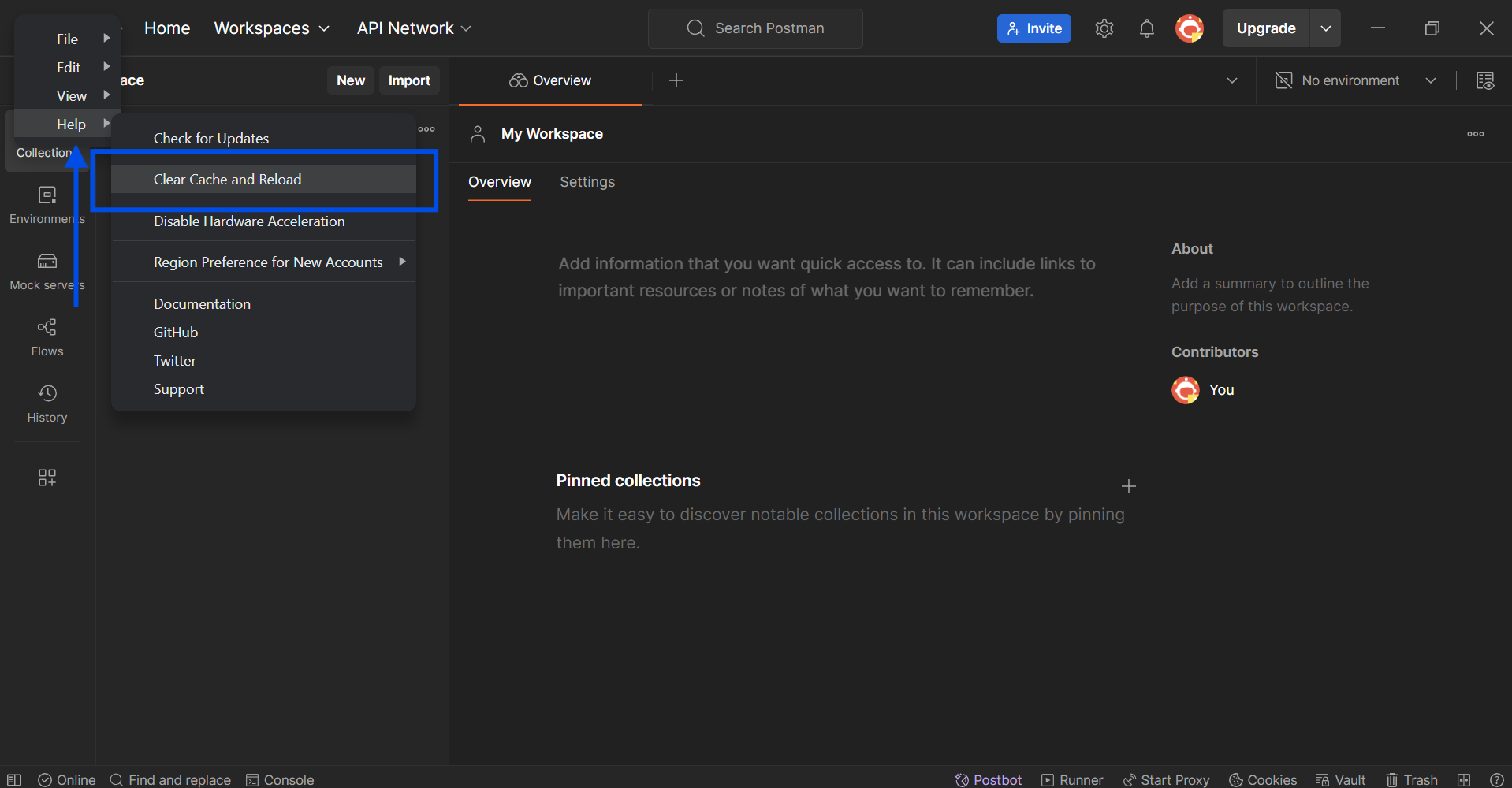
캐시를 지우는 첫 번째 방법은 Postman 애플리케이션 창의 왼쪽 상단 모서리에 있는 Postman 도움말 메뉴에 접근하는 것입니다. 왼쪽 상단 모서리에서 세 줄 아이콘을 클릭하여 드롭다운 메뉴에 접근합니다.
다음으로, 캐시 지우기 및 새로 고침 버튼을 클릭하여 캐시 지우기를 실행합니다. 캐시를 지우면 Postman이 재시작되므로 캐시를 지우기 전에 진행 중인 개발 작업을 저장해야 합니다.
캐시 지우기 방법 2 - 개발자 도구를 사용한 세부 캐시 지우기
개발자는 Postman의 개발자 도구를 사용하여 보다 정밀한 캐시 지우기를 수행할 수 있습니다.
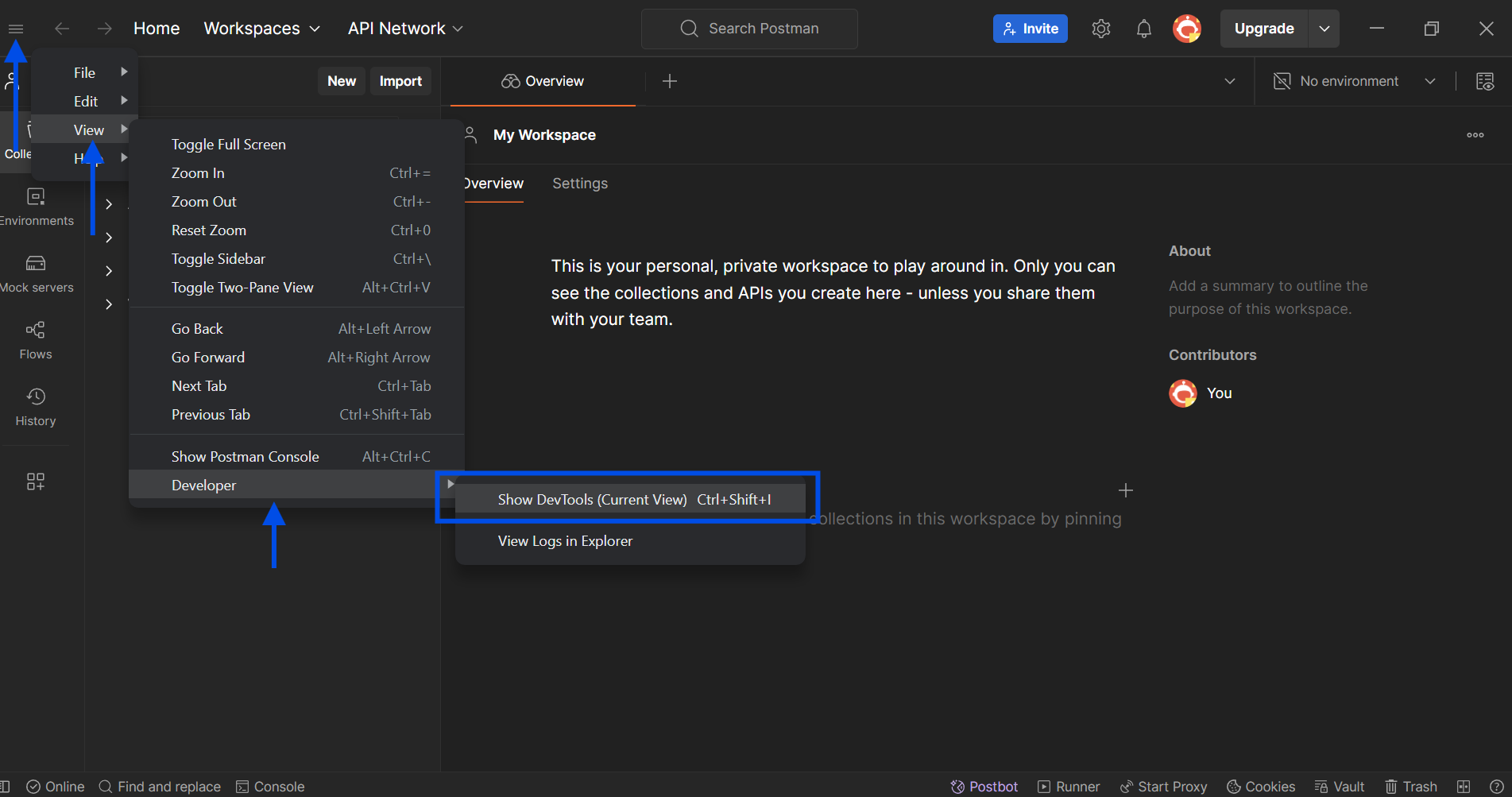
Postman 데스크톱 애플리케이션의 왼쪽 상단 모서리에 있는 동일한 세 줄 아이콘에서 보기, 다음으로 개발자, 마지막으로 DevTools 표시 (현재 보기)를 클릭합니다.
단축키를 사용하려면 이 세 버튼을 동시에 누를 수 있습니다: Ctrl + Shift + I.
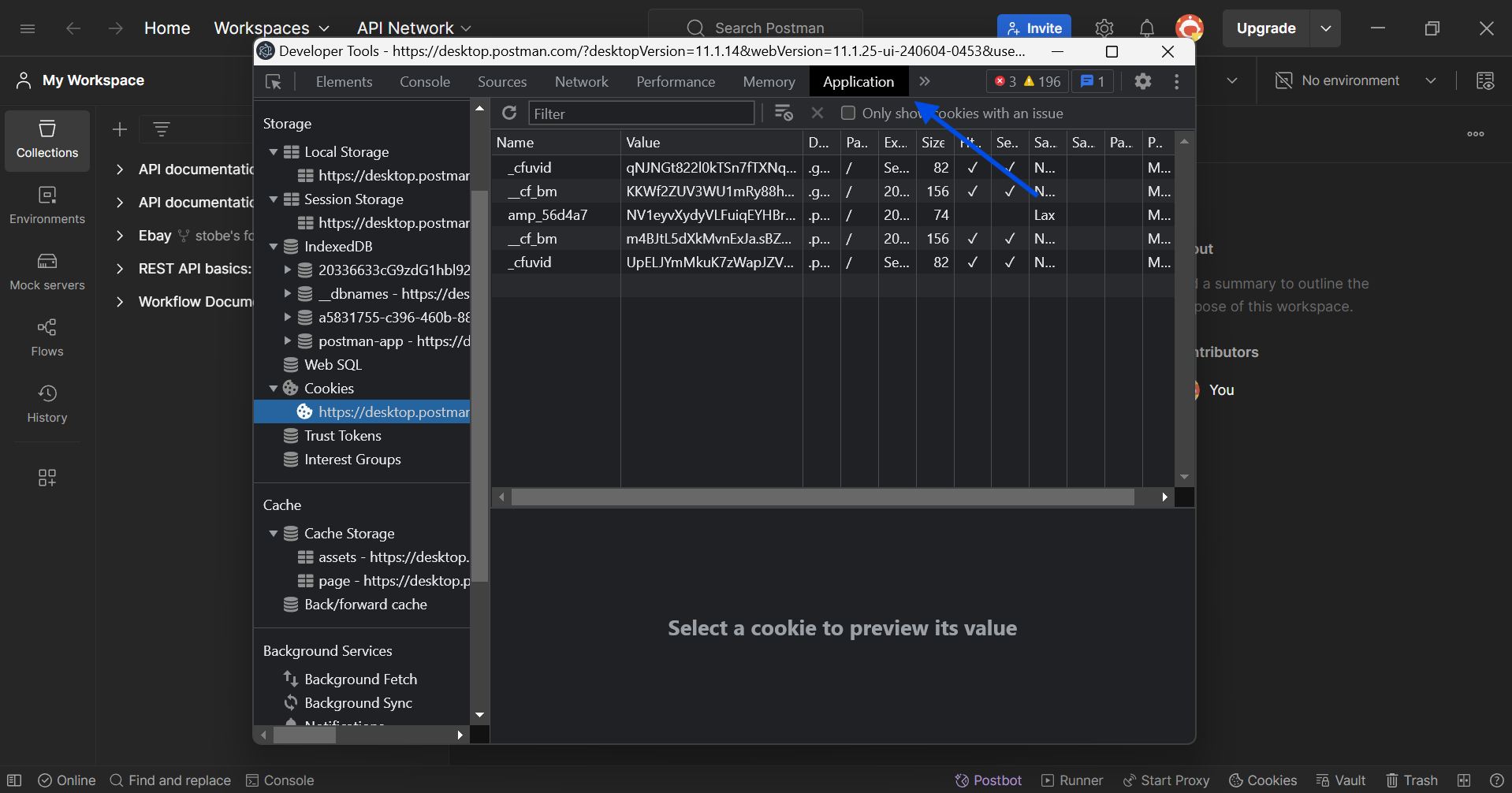
DevTools를 성공적으로 열었으면, 응용 프로그램 섹션을 찾아 저장소 및 캐시로 스크롤합니다. 캐시가 더 이상 문제를 일으키지 않도록 필요한 수정을 수행해야 합니다.
Apidog - API 개발 단순화
Apidog는 Postman 대안으로 개발자에게 단일 애플리케이션 내에서 API를 구축하고, 테스트하고, 모의하고, 문서화할 수 있는 플랫폼을 제공합니다.
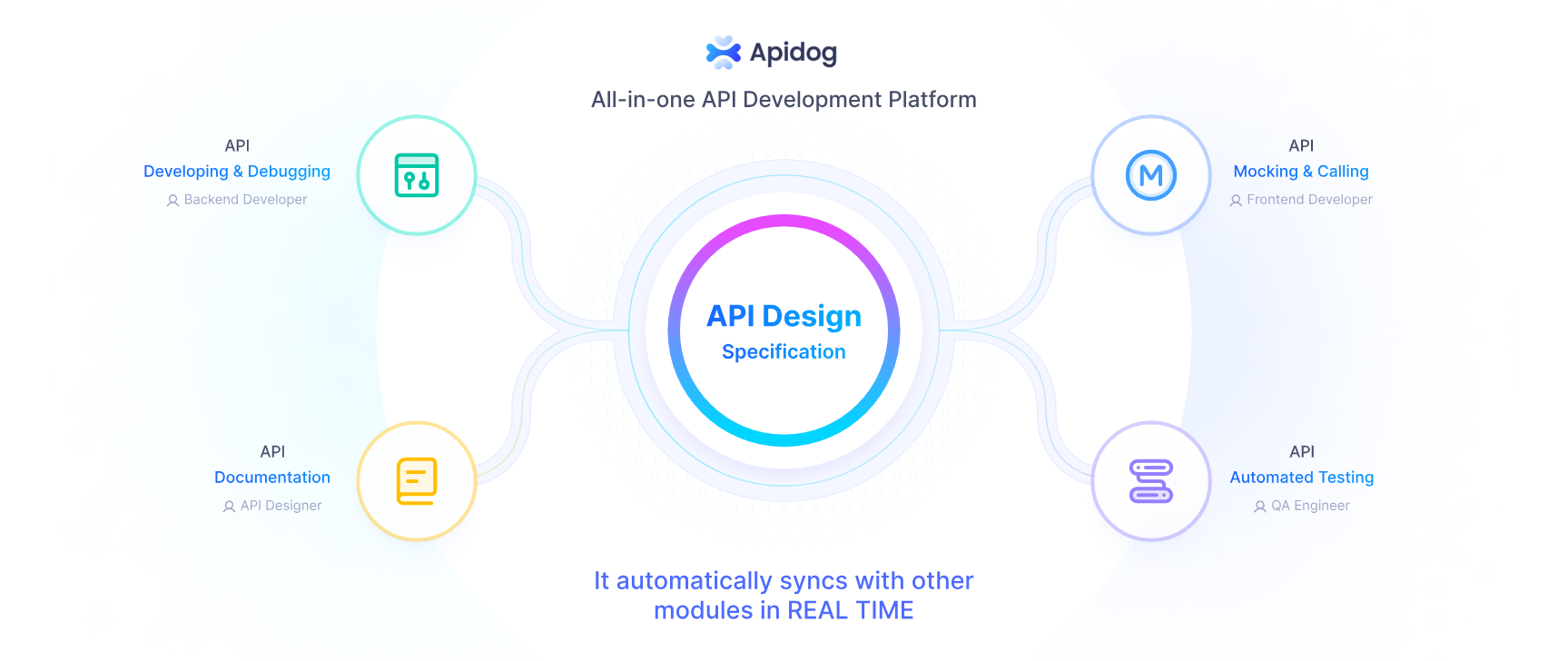
Apidog에서 변수 유형 설정하기
Apidog에서는 전처리 스크립트를 사용하여 변수 유형을 결정할 수 있습니다.
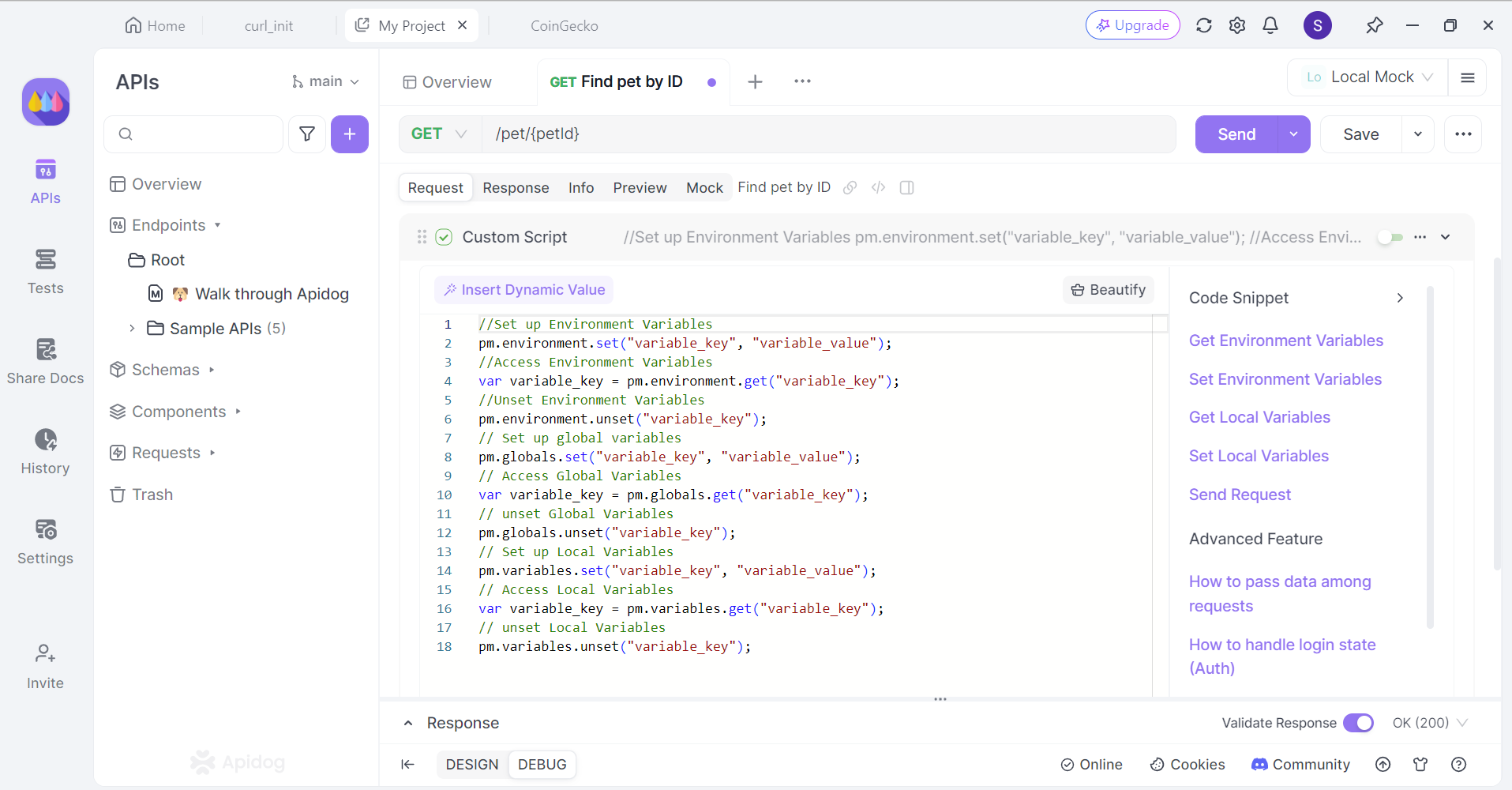
Apidog는 다음 세 가지 유형의 변수를 지원합니다:
- 환경 변수: 환경 변수는 환경이 변경될 때 변하는 변수입니다. 환경 변수는 환경 관리 섹션에서 관리됩니다. 환경 관리에 대한 문서는 여기에서 확인하십시오.
- 전역 변수: 전역 변수는 환경 변수와 유사합니다. 유일한 차이점은 환경이 변경될 때 전역 변수는 변경되지 않습니다.
- 로컬 변수: 단일 API 실행, 테스트 케이스 디버그 또는 테스트 컬렉션 디버그 동안만 유효합니다. 이후에는 폐기됩니다.
Apidog로 API 개별 테스트하기
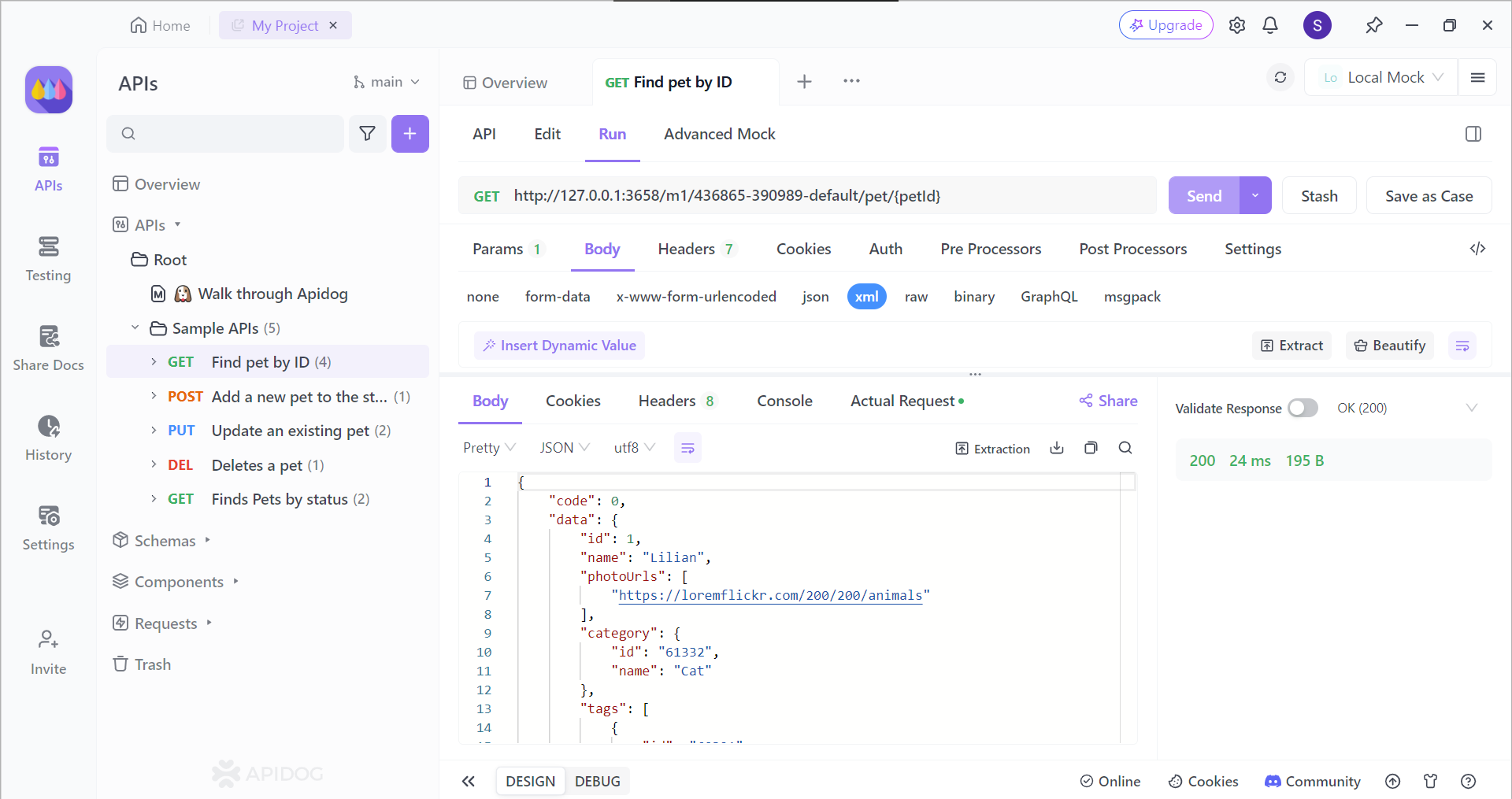
Apidog을 사용하면 간단한 디스플레이로 API 응답을 볼 수 있습니다. API 엔드포인트가 있는 한 쉽게 API 응답을 볼 수 있으며, API를 완벽하게 만들기 위해 필요한 수정을 진행할 수 있습니다.
Apidog에서 테스트 시나리오 사용하기
여러 API를 테스트해야 하는 경우 Apidog의 다단계 테스트 시나리오 기능을 활용하여 실제 시뮬레이션을 제공할 수 있습니다.
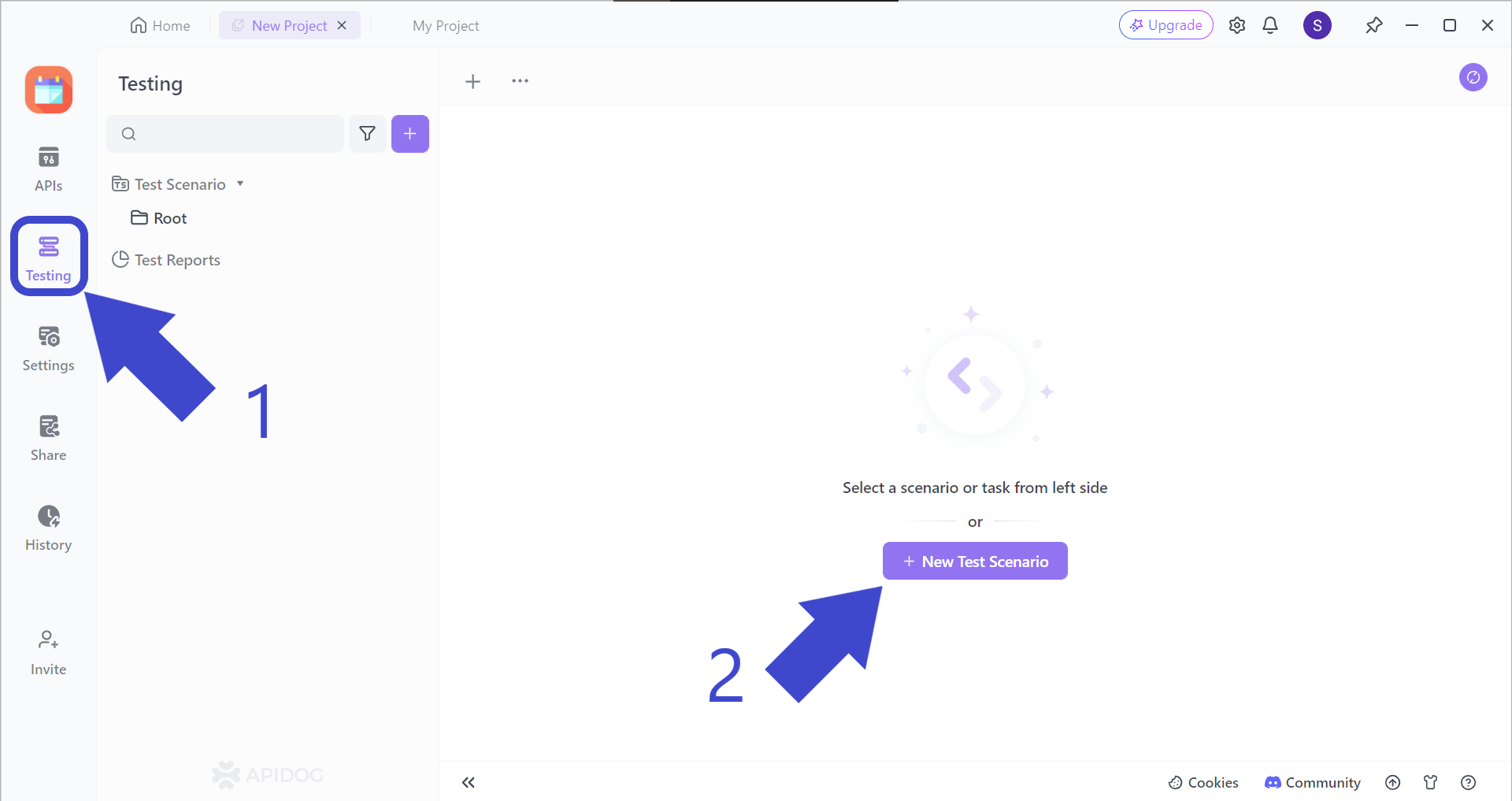
테스트 시나리오를 보여주기 위해, 우리는 NumberConversion SOAP API를 예로 사용할 것입니다. 먼저, 위 이미지에서 화살표 1이 가리키는 테스트 버튼을 찾습니다. 그런 다음 화살표 2가 가리키는 새 테스트 시나리오를 보게 될 것입니다.
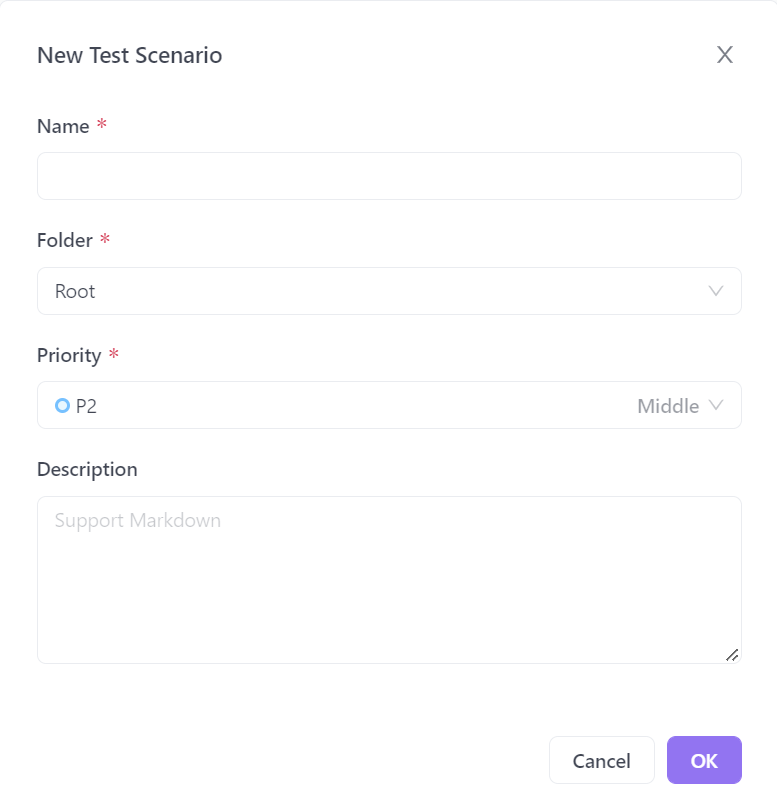
그런 다음 새 테스트 시나리오에 대한 몇 가지 세부정보를 입력하라는 팝업 창이 나타납니다. 기입을 완료한 후, 하단 오른쪽 모서리에 있는 확인 버튼을 클릭하거나 키보드에서 "Enter"를 누를 수 있습니다.
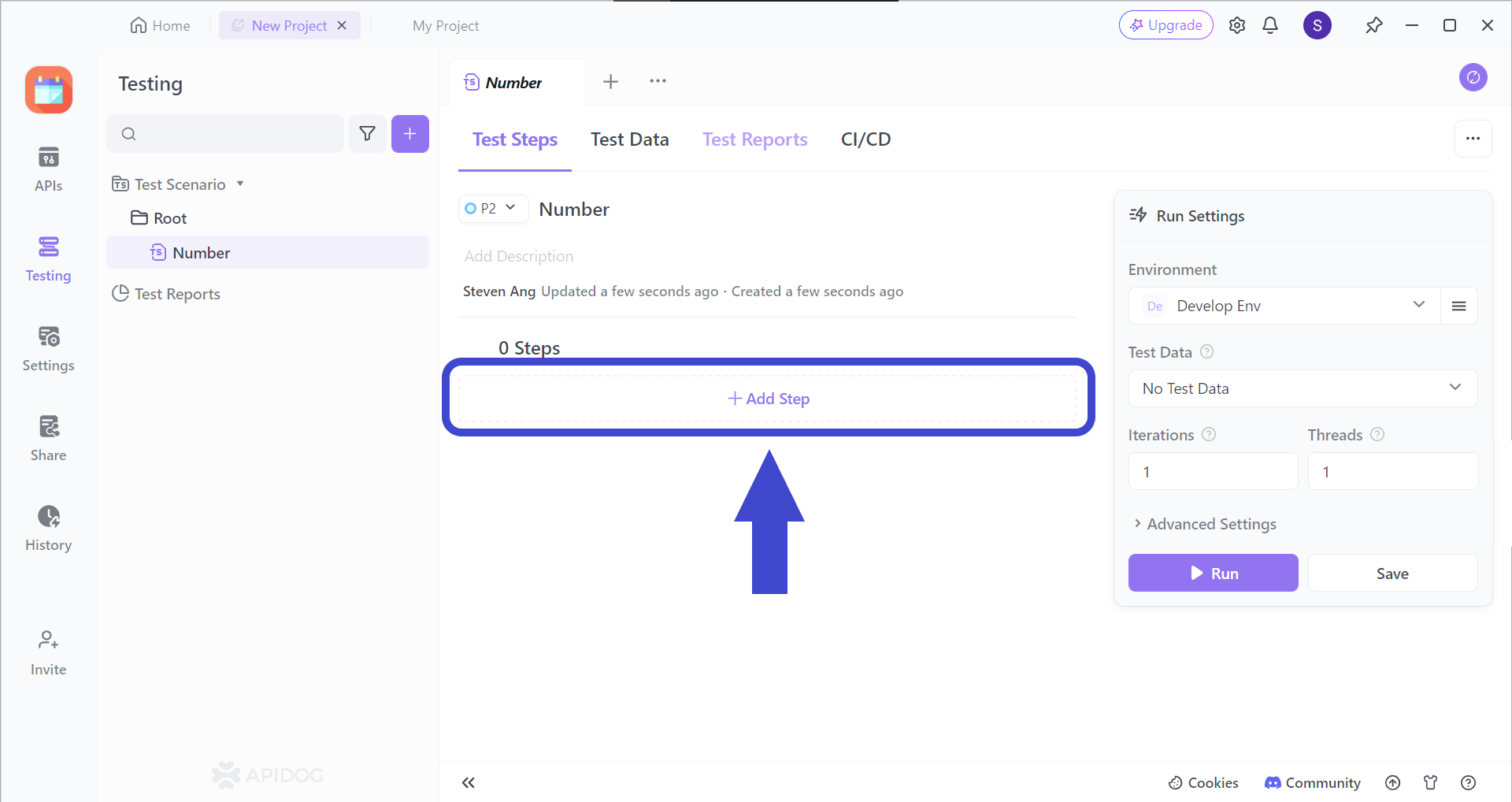
테스트 시나리오에 단계(또는 여러 단계)를 추가하려면 단계 추가 섹션을 클릭합니다. 아래 이미지를 확인할 수 있습니다.
드롭다운 메뉴에서 "API에서 가져오기"를 선택합니다.
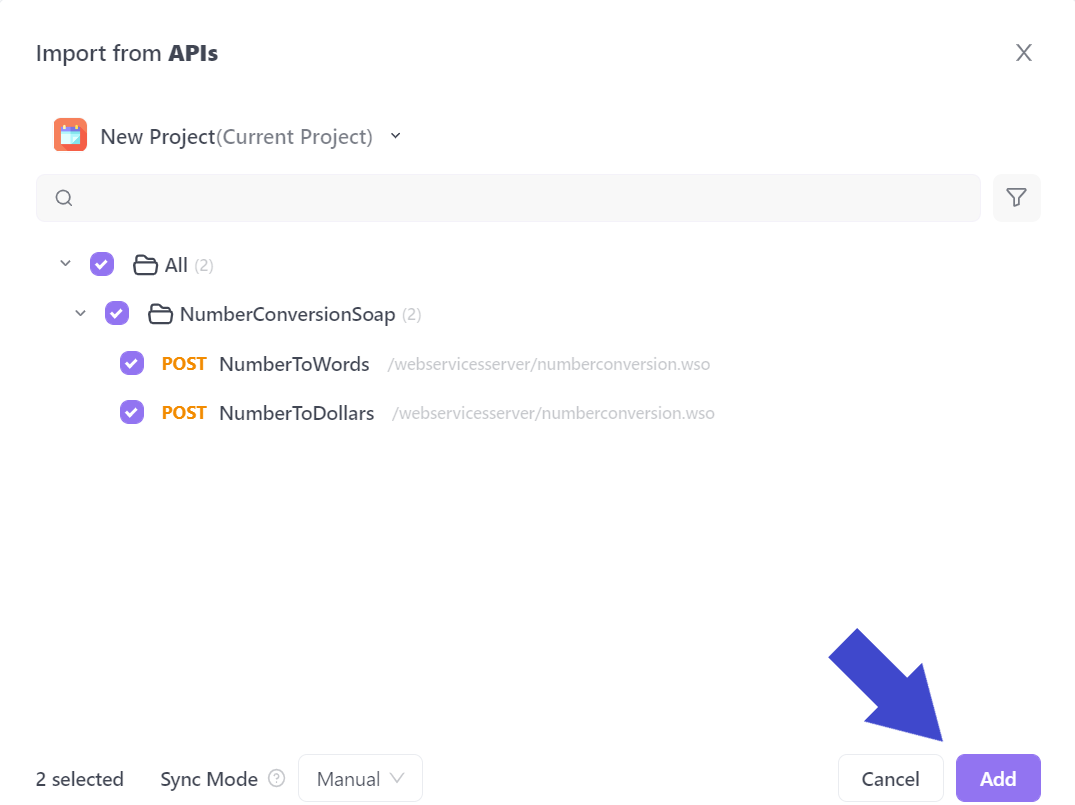
테스트 시나리오에 포함할 모든 API를 선택합니다. 위의 예에서 NumberConversionSOAP라는 API가 포함되었습니다.
페이스 스왑 API의 경우 API 요청이 더 많을 수 있으므로, 테스트 시나리오에 포함할 API 요청을 각각 선택해야 할 수도 있습니다.
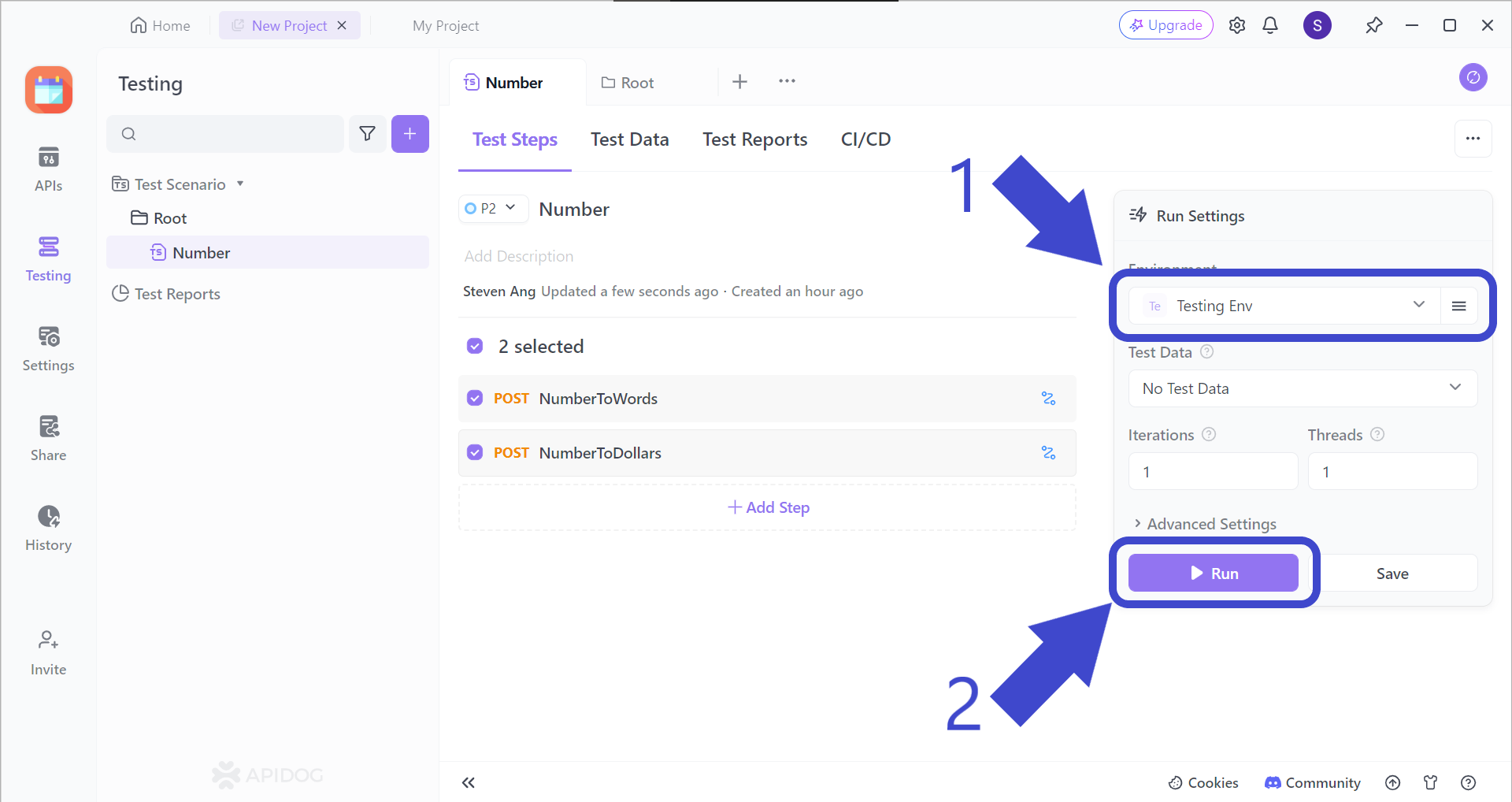
테스트 시나리오를 시작하기 위해 실행 버튼을 누르기 전에, 테스트 시나리오 환경을 테스트 환경으로 변경해야 합니다. 화살표 1이 가리키고 있습니다.
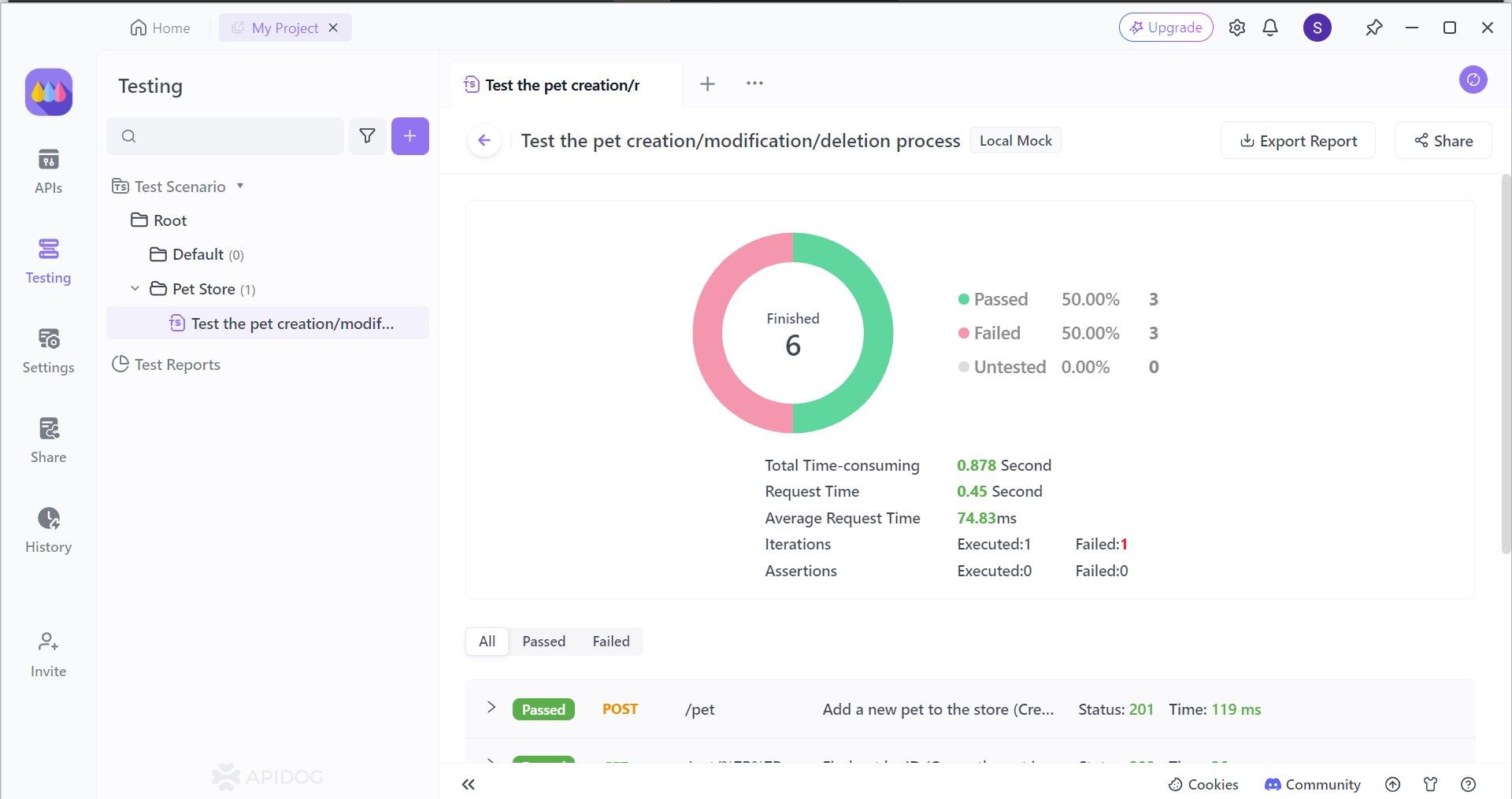
마지막으로, Apidog에서 제공하는 결과를 통해 성공적으로 구현된 API를 확인할 수 있습니다. 평균 요청 시간 및 모든 API 요청을 완료하는 데 소요된 총 시간과 같은 상세 정보도 확인할 수 있습니다.
결론
깨끗한 캐시는 Postman에서 효과적인 API 개발을 위해 필수적입니다. 캐시를 지우면 서버에서 최신 데이터를 사용하고 있다는 것을 보장합니다. 이는 오래된 정보를 바탕으로 작업할 위험을 없애고, 예상치 못한 동작을 방지하며 개발 과정을 간소화합니다.
또한, 캐시를 지우는 것은 문제 해결 동안 유용한 도구가 됩니다. 캐시된 데이터가 테스트에 간섭할 가능성을 제거하여 문제의 원인을 분리하고 실제 서버 응답에 대한 더 명확한 그림을 제공합니다. Postman에서 깨끗한 캐시는 정확하고 효율적인 API 개발의 길을 열어줍니다.



